Cisco Unified IP Phones 7905G/7912G、7906G/7911G、 7940G/7960G、7941G/7961G ユーザ ガイド for Cisco Unified Communications Manager Express 4.3
目次
Cisco Unified IP Phones 7905G/7912G、7906G/7911G、7940G/7960G、7941G/7961G ユーザ ガイド
Cisco Unified IP Phone 7905G/7912G および 7906G/7911G
Cisco Unified IP Phone 7960G、7940G、7961G、および 7941G
Extension Mobility(EM; エクステンション モビリティ)プロファイルを使用した電話の発信
Cisco Unified IP Phones 7905G/7912G、7906G/7911G、7940G/7960G、7941G/7961G ユーザ ガイド
for Cisco Unified Communications Manager Express 4.3
【注意】シスコ製品をご使用になる前に、安全上の注意( www.cisco.com/jp/go/safety_warning/ )をご確認ください。 |
概要
このガイドでは、次の Cisco Unified IP Phone モデルのハードウェア、ソフトキー、および機能について説明します。
物理的なレイアウト
Cisco Unified IP Phone 7905/7912 および 7906/7911 は、単一回線の電話機です。7906/7911 電話機は 7905/7912 電話機よりも高い解像度のディスプレイを装備していますが、これらの電話機の操作は類似しています。

この項では、Cisco IP Phone のコネクタの使用方法を示します。
受話器受けの調整
電話機を接続するときは、受話器受けを調整すると、受話器台から落ちない位置に受話器を設置できます。受話器を調整するには、次の手順を実行します。
1.![]() 受話器を電話機の脇に置いて、受話器受けにある四角形のプラスチックつまみを引き抜きます。
受話器を電話機の脇に置いて、受話器受けにある四角形のプラスチックつまみを引き抜きます。
3.![]() つまみを受話器受けに差し込んで、戻します。回転したつまみの上側から、突起部分が突き出た状態になります。受話器を受話器受けに戻します。
つまみを受話器受けに差し込んで、戻します。回転したつまみの上側から、突起部分が突き出た状態になります。受話器を受話器受けに戻します。
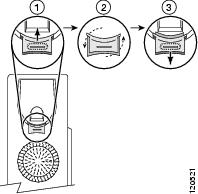
Cisco Unified IP Phone 7960G、7940G、7961G、および 7941G
Cisco Unified IP Phone 7940/7960 および 7941/7961 は、複数回線の電話機です。7940 と 7941 には 2 つの回線、7960 と 7961 には 6 つの回線が備わっています。7941/7961 電話機は 7940/7960 電話機よりも高い解像度のディスプレイを装備していますが、これらの電話機の操作は類似しています。
物理的なレイアウト

電話機の接続
この項では、Cisco Unified IP Phone のコネクタの使用方法を示します。

受話器受けの調整
電話機を接続するときは、受話器受けを調整すると、受話器台から落ちない位置に受話器を設置できます。受話器を調整するには、次の手順を実行します。
1.![]() 受話器を電話機の脇に置いて、受話器受けにある四角形のプラスチックつまみを引き抜きます。
受話器を電話機の脇に置いて、受話器受けにある四角形のプラスチックつまみを引き抜きます。
3.![]() つまみを受話器受けに差し込んで、戻します。回転したつまみの上側から、突起部分が突き出た状態になります。受話器を受話器受けに戻します。
つまみを受話器受けに差し込んで、戻します。回転したつまみの上側から、突起部分が突き出た状態になります。受話器を受話器受けに戻します。
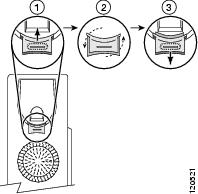
ソフトキーの説明
ご使用の Cisco Unified IP Phone には、通話機能およびオプションに対応するソフトキーが備わっています。ソフトキーは LCD 画面の下部に表示され、対応するボタンにより実行されます。ソフトキーは、電話機の状態に応じて変化します。
次に、Cisco Unified IP Phone で使用できるソフトキーの一覧を示します。機能はシステム設定によって異なります。
電話機の操作
基本:電話の発信
•![]() 自分の内線の 回線 ボタンを押し、番号をダイヤルしてから、受話器を取り上げます。
自分の内線の 回線 ボタンを押し、番号をダイヤルしてから、受話器を取り上げます。
•![]() 任意の 使用可能な ボタンを押し、番号をダイヤルしてから、受話器を取り上げます。
任意の 使用可能な ボタンを押し、番号をダイヤルしてから、受話器を取り上げます。
•![]() [発信] ソフトキーを押し、番号をダイヤルしてから、受話器を取り上げます。
[発信] ソフトキーを押し、番号をダイヤルしてから、受話器を取り上げます。
スピーカフォン:電話の発信
スピーカフォンを使用して電話をかけるには、次のいずれかの方法に従います。
•![]() スピーカフォン ボタンを押し、受話器を取り上げずに、基本的な電話の発信手順を実行します。
スピーカフォン ボタンを押し、受話器を取り上げずに、基本的な電話の発信手順を実行します。
通話の保留
複数の通話が保留になっている場合は、 ナビゲーション ボタンを使用して目的の通話を選択してから、 [復帰] を押します。
複数の回線で複数の通話が保留になっている場合は、ピックアップする回線の回線ボタンを押します。他の回線のアクティブなコールは、自動的に保留になります。

(注) 保留機能を実行すると音楽やビープ音が再生されることがあるため、リモート会議システムにダイヤルしたときは保留の使用を避けてください。電話機でローカルに作成するシンプルな 3 者会議の場合は、会議中に音楽やビープ音を鳴らすことなく通話を保留にできます。
通話のミュート
通話をミュート状態にするには、 ミュート ボタンを押します。 ミュート ボタンが点灯し、自分の声が相手に聞こえないことを示します。
ミュート機能を無効にするには、次のいずれかの方法に従います。
•![]() スピーカフォンでミュートを使用している場合は、受話器を取り上げます。
スピーカフォンでミュートを使用している場合は、受話器を取り上げます。

コール ウェイティングの管理
通話中に別の通話が着信した場合は、ご使用の電話機の設定によって、コール待機音が鳴るか、または受話器受けのインジケータ ランプが点滅します。
2.![]() [応答] を押して、通話に応答します。元の通話は、自動的に保留になります。
[応答] を押して、通話に応答します。元の通話は、自動的に保留になります。
1.![]() ナビゲーション ボタンを使用して、通話を選択し直します。
ナビゲーション ボタンを使用して、通話を選択し直します。
ボイスメール メッセージの取得
ボイス メッセージにアクセスするには、次の手順を実行します。
1.![]() 受話器を取り上げるか、スピーカフォン ボタンを押すか、または回線ボタンを押して、Cisco Unified IP Phone の使用可能な回線を選択します。ダイヤル トーンが聞こえることを確認します。
受話器を取り上げるか、スピーカフォン ボタンを押すか、または回線ボタンを押して、Cisco Unified IP Phone の使用可能な回線を選択します。ダイヤル トーンが聞こえることを確認します。

(注) Message-Waiting Indicator(MWI; メッセージ受信インジケータ)が設定されている場合は、新しいメッセージが 1 つ以上あると、受話器のランプが点灯します。
コール ブロッキング(トール バー)オーバーライド
コール ブロッキングは、電話機の不正使用を防止します。この機能は、指定された時刻と曜日または日付に、指定された番号パターンを照合することで実装されます。個々の電話機ユーザは、コール ブロッキング オーバーライド機能を使用して、定義されているコール ブロッキングを無効にできます。
コール ブロッキングが有効になっている場合に電話をかけるには、次の手順を実行します。

(注) ご自分の Personal Identification Number(PIN; 個人識別番号)については、システム管理者にお問い合せください。
通話の転送
選択した通話を別の番号に転送するには、次のいずれかの方法に従います。
•![]() ブラインド転送:転送受信者(通話の転送先となる人)と話さないまま、通話を即座にリダイレクトします。
ブラインド転送:転送受信者(通話の転送先となる人)と話さないまま、通話を即座にリダイレクトします。
•![]() 打診転送:まず転送受信者と話してから、通話をリダイレクトします。
打診転送:まず転送受信者と話してから、通話をリダイレクトします。
1.![]() 通話中に、 [転送] ソフトキーを押します。通話が保留になります。
通話中に、 [転送] ソフトキーを押します。通話が保留になります。
–![]() 通話が応答されるのを待ちます。転送受信者と話します。その後、 [転送] ソフトキーを押すか、または受話器を置きます。
通話が応答されるのを待ちます。転送受信者と話します。その後、 [転送] ソフトキーを押すか、または受話器を置きます。
不在転送
すべての着信通話を別の番号に自動転送するには、次の手順を実行します。
2.![]() すべての通話の自動転送先となる番号をダイヤルします。その番号に電話をかけるときと同様に、正確に番号をダイヤルします。市内局番も含める必要があります。電話機の表示が更新され、通話が自動転送されることを示します。
すべての通話の自動転送先となる番号をダイヤルします。その番号に電話をかけるときと同様に、正確に番号をダイヤルします。市内局番も含める必要があります。電話機の表示が更新され、通話が自動転送されることを示します。

(注) 通話をボイスメールに自動転送するには、ボイスメール番号を手動で入力します。または、[不在]ソフトキーとメッセージ ボタンの組み合せを使用し、次に[終了]ソフトキーを押します。
通話を短縮ダイヤル番号に自動転送するには、[不在]ソフトキーと短縮ダイヤル ボタンの組み合せを使用し、次に[終了]ソフトキーを押します。
電話会議の開設
1.![]() 通話中に、 [次へ] ソフトキーを押し、その後 [会議] ソフトキーを押して新しい回線を開始し、最初の通話相手を保留にします。
通話中に、 [次へ] ソフトキーを押し、その後 [会議] ソフトキーを押して新しい回線を開始し、最初の通話相手を保留にします。
3.![]() 接続したら、再度 [会議] ソフトキーを押して、最初の通話相手との既存の通話に新しい通話相手を追加します。
接続したら、再度 [会議] ソフトキーを押して、最初の通話相手との既存の通話に新しい通話相手を追加します。
Cisco Unified IP Phone への 2 人の発信者(一方がアクティブ状態で、もう一方が保留状態)の間で電話会議を確立するには、その Cisco Unified IP Phone で [会議] ソフトキーを押します。
Cisco Unified IP Phone にすでに存在し、それぞれ別の回線ボタンを使用している 2 人の発信者(一方がアクティブ状態で、もう一方が保留状態)の間で電話会議を確立するには、次の手順を実行します。
電話会議を終了するための代替方法
電話会議の開始者は、次のいずれかの方法を使用できます(機能はシステム設定によって異なります)。
ミートミー電話会議
ミートミー会議では、会議の番号をダイヤルすることで、会議を開始したり、会議に参加したりすることができます。ミートミー会議では、最大で 32 人の参加者をサポートしています。
3.![]() ダイヤル トーンを受信してから、[次へ]ソフトキー > [ミートミー] ソフトキーを押します。
ダイヤル トーンを受信してから、[次へ]ソフトキー > [ミートミー] ソフトキーを押します。
4.![]() ミートミー会議の番号をダイヤルします。参加者は、この番号にダイヤルインすることで会議に参加できます。
ミートミー会議の番号をダイヤルします。参加者は、この番号にダイヤルインすることで会議に参加できます。

(注) 開始者がまだ会議に参加していない場合は、会議に電話をかけるとビジー音が聞こえます。このような場合は、電話をかけ直してみます。
ミートミー会議を終了するには、すべての参加者が電話を切る必要があります。この会議は、会議の開始者が接続解除しても自動的には終了しません。
アドホック電話会議
アドホック会議は、一方が他方に電話をかけた後、どちらかが別の人を通話に追加しようとするときに作成されます。アドホック会議では、最大で 8 人の参加者をサポートしています。これはデフォルトの動作です。システムの設定によって、会議の作成者だけが通話相手を会議に追加できるようにすることも可能です。
デフォルトでは、この会議は会議への参加者が 3 人いる限り維持されます。どの参加者が電話を切っても、会議は維持されます。システムの設定によって、作成者が電話を切ると会議がドロップされるようにすることも可能です。また、最後のローカル参加者が電話を切ると会議がドロップされるように設定することもできます。
電話会議の開始
既存の会議に新しい参加者を追加するには、次の手順を実行します。
1.![]() 接続されている通話から、 [会議] を押します( [会議] は、 [次へ] ソフトキーを押さないと表示されない場合があります)。
接続されている通話から、 [会議] を押します( [会議] は、 [次へ] ソフトキーを押さないと表示されない場合があります)。
参加者のリストの表示
2.![]() [参加者] を押します。参加者の表示順序は、会議に参加した順です。新しい参加者は一番上に追加されていきます。
[参加者] を押します。参加者の表示順序は、会議に参加した順です。新しい参加者は一番上に追加されていきます。
3.![]() 参加者のリストを更新するには、会議リストが表示されているときに [更新] を押します。
参加者のリストを更新するには、会議リストが表示されているときに [更新] を押します。
4.![]() 会議の開始者を確認するには、会議リストが表示されているときに、リストの一番下に表示されるユーザを確認します。名前の隣にアスタリスク(*)が付いています。
会議の開始者を確認するには、会議リストが表示されているときに、リストの一番下に表示されるユーザを確認します。名前の隣にアスタリスク(*)が付いています。
5.![]() 会議へ最後に追加された通話相手をドロップするには、 [ドロップ] を押します。参加者を削除できるのは、電話会議の開始者だけです。
会議へ最後に追加された通話相手をドロップするには、 [ドロップ] を押します。参加者を削除できるのは、電話会議の開始者だけです。
通話のライブ録音
通話の開始者は、アクティブなコール、専用回線コール、または電話会議を[LiveRcd]ソフトキーを使用して録音できます。通話を録音するには、次の手順を実行します。
ローカル ディレクトリからの電話の発信
システム管理者によって設定されたローカル電話ディレクトリにアクセスするには、次の手順を実行します。
2.![]() ナビゲーション ボタンの 上矢印 または 下矢印 を押すか、あるいは 4 を押して、[ローカルディレクトリ]を選択します。
ナビゲーション ボタンの 上矢印 または 下矢印 を押すか、あるいは 4 を押して、[ローカルディレクトリ]を選択します。
3.![]() ナビゲーション ボタンの 上矢印 または 下矢印 を押して、[姓]、[名]、または[番号]の各フィールド検索オプションのいずれかを選択します。
ナビゲーション ボタンの 上矢印 または 下矢印 を押して、[姓]、[名]、または[番号]の各フィールド検索オプションのいずれかを選択します。
4.![]() キーパッドを使用して、エントリの姓または名を入力します。
キーパッドを使用して、エントリの姓または名を入力します。
文字を入力するには、目的の文字が割り当てられている番号キーを選択し、その文字の位置に対応する回数分、選択した番号キーを押します。たとえば、B を入力するには 2 キーを 2 回押し、C を入力するには 2 キーを 3 回押します。データを入力しているときに修正するには、バックスペース( << )ソフトキーを使用します。
5.![]() [検索] ソフトキーを押して、入力値に対応する番号を検索します。
[検索] ソフトキーを押して、入力値に対応する番号を検索します。
6.![]() 複数の検索結果が表示された場合は、ナビゲーション ボタンの 上矢印 または 下矢印 を使用して、目的の番号を選択します。
複数の検索結果が表示された場合は、ナビゲーション ボタンの 上矢印 または 下矢印 を使用して、目的の番号を選択します。
個人用短縮ダイヤル ボタンのプログラム
管理者によって Cisco Unified IP Phone の短縮ダイヤル インスタンスが 1 つ以上定義されている場合、ロックされていない番号を再プログラムしたり、ダイヤル文字列が含まれていないインスタンスに対して番号をプログラムしたりすることができます。
個人用短縮ダイヤル ボタンをプログラムするには、次の手順を実行します。
1.![]() 受話器を取り上げるか、 [発信] ソフトキーを押すか、または回線ボタンを押して、使用可能な電話回線を選択します。ダイヤル トーンが聞こえることを確認します。
受話器を取り上げるか、 [発信] ソフトキーを押すか、または回線ボタンを押して、使用可能な電話回線を選択します。ダイヤル トーンが聞こえることを確認します。
3.![]() プログラムする短縮ダイヤル ボタンを押します。このボタンに対するプログラムの開始の確認として、短いビープ音が鳴ります。
プログラムする短縮ダイヤル ボタンを押します。このボタンに対するプログラムの開始の確認として、短いビープ音が鳴ります。
4.![]() 短縮ダイヤル番号を入力します。電話機のディスプレイに番号が表示されます。短縮ダイヤル番号を入力しているときに、誤入力した数字を消去するには、バックスペース( << )ソフトキーを使用します。
短縮ダイヤル番号を入力します。電話機のディスプレイに番号が表示されます。短縮ダイヤル番号を入力しているときに、誤入力した数字を消去するには、バックスペース( << )ソフトキーを使用します。
短縮ダイヤル番号を修正ではなく削除するには、シャープ キー( # )を押します。
5.![]() 同じ短縮ダイヤル ボタンをもう一度押すことにより、短縮ダイヤル番号の入力を終了して、新しい短縮ダイヤル番号を保存します。
同じ短縮ダイヤル ボタンをもう一度押すことにより、短縮ダイヤル番号の入力を終了して、新しい短縮ダイヤル番号を保存します。
6.![]() 受話器を置きます。または、別の短縮ダイヤルのプログラムを続ける場合は、対象の短縮ダイヤル ボタンを押して、この手順を繰り返します。
受話器を置きます。または、別の短縮ダイヤルのプログラムを続ける場合は、対象の短縮ダイヤル ボタンを押して、この手順を繰り返します。
システムの短縮ダイヤル ディレクトリからの電話の発信
システムの短縮ダイヤル ディレクトリから電話をかけるには、次の手順を実行します。
1.![]() 使用可能な IP Phone 回線を選択し(オフフックまたは [発信] )、ダイヤル トーンを確認します。
使用可能な IP Phone 回線を選択し(オフフックまたは [発信] )、ダイヤル トーンを確認します。
2.![]() ディレクトリ ボタンを押すか、または ナビゲーション ボタンで[ディレクトリ]を探して [選択] ソフトキーを押します。
ディレクトリ ボタンを押すか、または ナビゲーション ボタンで[ディレクトリ]を探して [選択] ソフトキーを押します。
3.![]() ナビゲーション ボタンを使用して、オプションをスクロールします。 [選択] ソフトキーを使用して、短縮ダイヤル オプションを選択します。
ナビゲーション ボタンを使用して、オプションをスクロールします。 [選択] ソフトキーを使用して、短縮ダイヤル オプションを選択します。
–![]() [ローカル短縮ダイヤル]を選択するには、 5 を押します。
[ローカル短縮ダイヤル]を選択するには、 5 を押します。
–![]() [Personal Speed Dial]を選択するには、 6 を押します(機能はシステム設定によって異なります)。
[Personal Speed Dial]を選択するには、 6 を押します(機能はシステム設定によって異なります)。
4.![]() ナビゲーション ボタンを使用して、短縮ダイヤル電話リストをスクロールします。
ナビゲーション ボタンを使用して、短縮ダイヤル電話リストをスクロールします。
5.![]() 選択した電話番号をダイヤルするには、 [選択] ソフトキーを押すか、またはキーパッドでそのエントリ番号を入力します。
選択した電話番号をダイヤルするには、 [選択] ソフトキーを押すか、またはキーパッドでそのエントリ番号を入力します。
Extension Mobility(EM; エクステンション モビリティ)プロファイルを使用した電話の発信
Cisco Extension Mobility(EM)を使用すると、ユーザは Cisco Unified IP Phone を一時的に自分の電話機として機能するように設定できます。ユーザが EM にログインすると、ユーザのプロファイル(回線ボタン、機能、定義されているサービスなど)が電話機に適用されます。
エクステンション モビリティにログインするには、次の手順を実行します。
1.![]() サービス ボタンを押し、[Extension Mobility]を選択します。
サービス ボタンを押し、[Extension Mobility]を選択します。
3.![]() [Submit]を押します。ユーザ プロファイルと設定値が、電話機に一時的に設定されます。
[Submit]を押します。ユーザ プロファイルと設定値が、電話機に一時的に設定されます。

(注) エクステンション モビリティは、管理者がユーザのために設定する必要があります。
個人用短縮ダイヤルからの電話の発信
My Phone Apps を使用して個人用短縮ダイヤルから電話をかけるには、次の手順を実行します。
2.![]() [My Phone Apps]を選択し、[Personal Speed Dial]までスクロールダウンします。
[My Phone Apps]を選択し、[Personal Speed Dial]までスクロールダウンします。
3.![]() [Personal Speed Dial]を選択します。
[Personal Speed Dial]を選択します。
5.![]() [My Phone Apps]に戻り、[Reset Phone]を押します。個人用短縮ダイヤル番号が電話機のディスプレイ画面に表示されます。
[My Phone Apps]に戻り、[Reset Phone]を押します。個人用短縮ダイヤル番号が電話機のディスプレイ画面に表示されます。
通話履歴の表示
最近の不在履歴、着信履歴、または発信履歴を表示するには、次の手順を実行します。
2.![]() ナビゲーション ボタンを使用してスクロールし、目的の通話リストを選択します。
ナビゲーション ボタンを使用してスクロールし、目的の通話リストを選択します。
–![]() [不在履歴]を選択するには、キーパッドで 1 を押します。
[不在履歴]を選択するには、キーパッドで 1 を押します。
–![]() [着信履歴]を選択するには、キーパッドで 2 を押します。
[着信履歴]を選択するには、キーパッドで 2 を押します。
通話履歴からの電話の発信
通話履歴リスト内の番号に電話をかけるには、次の手順を実行します。
1.![]() ナビゲーション ボタンを使用して、通話履歴リストをスクロールします。
ナビゲーション ボタンを使用して、通話履歴リストをスクロールします。
2.![]() [選択] ソフトキーを使用して、電話番号を選択します。電話機のディスプレイに番号が表示されます。
[選択] ソフトキーを使用して、電話番号を選択します。電話機のディスプレイに番号が表示されます。
3.![]() 電話機のディスプレイに表示されている番号をダイヤルするには
電話機のディスプレイに表示されている番号をダイヤルするには
電話機のディスプレイに表示されている番号を編集してからダイヤルするには、次の手順を実行します。
1.![]() [編集] ソフトキーを押して、電話機のディスプレイに表示されている番号の先頭にカーソルを置きます。
[編集] ソフトキーを押して、電話機のディスプレイに表示されている番号の先頭にカーソルを置きます。
2.![]() キーパッドを使用して、必要に応じて数字を編集します。誤入力した数字を消去するには、バックスペース( << )ソフトキーを使用します。
キーパッドを使用して、必要に応じて数字を編集します。誤入力した数字を消去するには、バックスペース( << )ソフトキーを使用します。
通話履歴のクリア
ディレクトリ履歴内のすべての番号をクリアするには、[クリア]ソフトキーを押します。

(注) [クリア]ソフトキーを押すと、通話履歴リストがすべてクリアされます。通話履歴リストを選択してクリアすることはできません。
音声一斉同報の使用
音声一斉同報では、一斉同報を受信するように指定された電話機への一方向の音声パスが確立されます。この機能には、インターコム機能にあるような、ボタンを押して応答するオプションはありません。
一斉同報機能を使用してグループに対する一斉同報を行うには、次の手順を実行します。
1.![]() 受話器を取り上げて、使用可能な電話回線を選択します。ダイヤル トーンが聞こえることを確認します。
受話器を取り上げて、使用可能な電話回線を選択します。ダイヤル トーンが聞こえることを確認します。
一斉同報番号が設定されている各 IP Phone は、アイドル状態であれば、スピーカフォン モードで自動的に応答し、発信者 ID を表示します。
インターコム機能の使用
Cisco Unified Communications Manager Express は、インターコム機能をサポートしています。この機能を使用すると、互いに短縮ダイヤルする 2 台の電話機の専用のインターコム ペアを使用して、一方向の音声接続およびボタンを押して応答する音声接続が可能になります。
2.![]() ナビゲーション ボタンを使用して、[ディレクトリ]を選択します。
ナビゲーション ボタンを使用して、[ディレクトリ]を選択します。
3.![]() ナビゲーション ボタンを使用して、[短縮ダイヤル]を選択します。
ナビゲーション ボタンを使用して、[短縮ダイヤル]を選択します。
呼び出された IP Phone は、ミュート状態のままスピーカフォン モードで自動的に通話に応答します。受信者に着信通話を知らせるビープ音が鳴ります。
サイレントのアクティブ化
呼出音を鳴らさずに、通話のアラートおよび情報を画面表示によって通知するには、サイレント(DND)を使用します。通話は、通常の話中転送および無応答時転送で処理されます。
サイレント機能をアクティブにするには、次の手順を実行します。
1.![]() [次へ] ソフトキーを押して、 [サイレント] を探します。
[次へ] ソフトキーを押して、 [サイレント] を探します。
2.![]() [サイレント] を押します。電話が DND モードになったことを示すテキスト メッセージが表示されます。
[サイレント] を押します。電話が DND モードになったことを示すテキスト メッセージが表示されます。

(注) [サイレント]ソフトキーを押すと、通話は電話機に設定されている通話転送先に即座に転送されます。通話転送先が設定されていない場合、[サイレント]ソフトキーを押すと呼出音が鳴らなくなります。
現在の通話の音量調節
現在の通話について、受話器、スピーカフォン、またはヘッドセットの音量を調節するには、次の手順を実行します。















 フィードバック
フィードバック